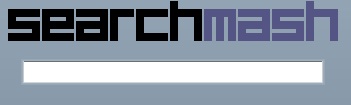En
Ubunteate hablan del Elisa un Media Center

Se acaba de anunciar la versión 0.3.3 de Elisa. Elisa es un media center que realmente luce muy bien y que en esta versión estrena una nueva interfaz orientada especialmente a mejorar la usabilidad de la aplicación.
Con Elisa podemos:
- Ver fotos con slideshows animados.
- Ver películas y videos.
- Administrar colecciones de música.
- Encontrar medios en el equipo, la red, etc.
- Detecta automáticamente Ipods, cámaras, dispositivos USB, etc.
- Y mucho más!
Ahora vamos a ver cómo instalarlo en Ubuntu, solo tenemos que añadir el repositorio, empecemos por la key publica, la descargamos:
$ wget http://elisa.fluendo.com/packages/philn.asc -O elisa
Ahora, la añadimos:
$ sudo apt-key add elisa
Una vez añadida, editamos la sources.list:
$ sudo gedit /etc/apt/sources.list
Y añadimos esto al final:
# Elisa Media Center
deb http://elisa.fluendo.com/packages gutsy main
Si por el contrario, no usais Gutsy, pondreis esto otro:
# Elisa Media Center
deb http://elisa.fluendo.com/packages feisty main
Ahora, guardamos y cerramos el archivo, y actualizamos:
$ sudo apt-get update
E instalamos elisa:
$ sudo apt-get install elisa
Ya podemos usar Elisa! Aqui una muestra:
Para acceder a elisa iremos a Aplicaciones > Sonido y Video > Elisa Media Center.